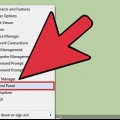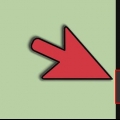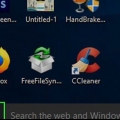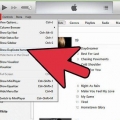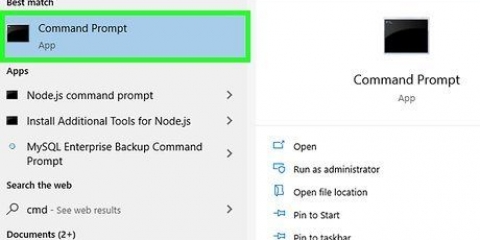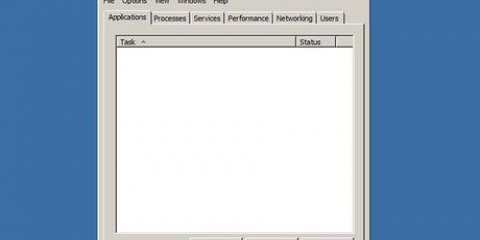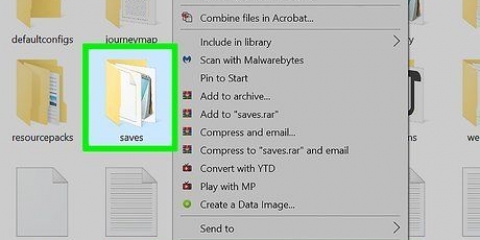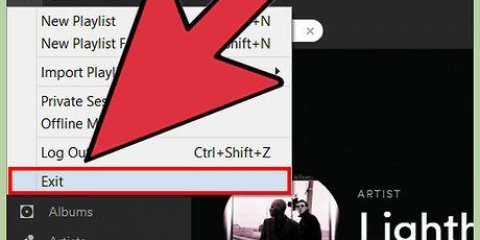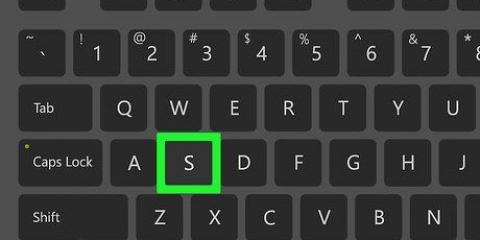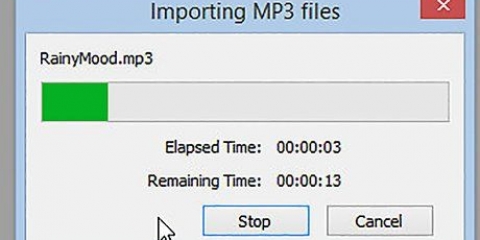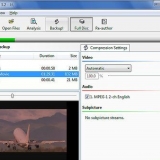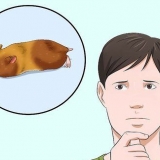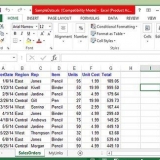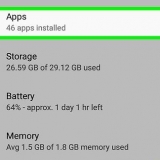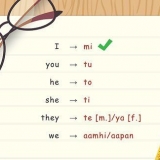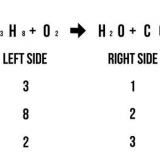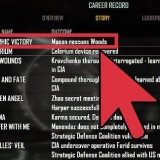Fare clic con il tasto destro sulla barra delle applicazioni in fondo alla pagina. clicca su gestione dei compiti nel menu a comparsa. 

Se non riconosci un processo, fai clic con il pulsante destro del mouse e quindi fai clic Ricerca in linea. Quindi cerchi il processo su Google. Se si desidera interrompere un processo, fare clic sul processo e quindi Ultimo compito nell`angolo in basso a destra.

Se non riconosci un processo, fai clic con il pulsante destro del mouse e quindi fai clic Ricerca in linea. Quindi cerchi il processo su Google. Se si desidera interrompere un programma, fare clic sul programma e quindi su Spegnere nell`angolo in basso a destra.






La reinstallazione di Windows rimuove tutto dal tuo computer. Quindi assicurati di eseguire il backup dei file prima di farlo. Puoi eseguire il backup con un disco rigido esterno o un servizio cloud come Google Drive, Dropbox o OneDrive. È meglio reinstallare il tuo sistema operativo se hai trovato un keylogger su un computer che intendi utilizzare per segreti bancari o commerciali. Il keylogger potrebbe essere ancora sul tuo computer.
Trova e rimuovi i keylogger
Contenuto
Un keylogger è un software o hardware (di solito dannoso) installato sul tuo computer che tiene traccia di ciò che scrivi. I keylogger a volte possono essere utilizzati per motivi legittimi, ma i criminali informatici li utilizzano anche per raccogliere informazioni personali e password. Possono anche rallentare il tuo computer. Questo articolo ti insegnerà come rilevare e rimuovere i keylogger.
Passi
Parte 1 di 3: Preparazione del computer

1. Aggiorna il tuo sistema operativo e programmi installati. Un software obsoleto può lasciare buchi nel tuo sistema, rendendo il tuo computer vulnerabile alle infezioni.
- Assicurati che tutti gli utenti di computer sappiano che non dovrebbero semplicemente fare clic su qualsiasi cosa su Internet, in particolare i popup, e dovrebbero sempre rifiutare le offerte online gratuite.

2. Imposta la sicurezza del tuo browser Internet. L`impostazione del browser Internet varia a seconda del browser. Apri il menu delle impostazioni nel tuo browser Internet e trova le impostazioni per la privacy o la sicurezza. Disabilita i plugin indesiderati, bloccare i siti Web dannosi ed elimina la cronologia del browser. Elimina i cookie che conservano le informazioni personali.

3. Installa un software di sicurezza affidabile sul tuo computer. Installa sia un programma anti-malware in grado di eseguire la scansione su richiesta sia un antivirus sempre attivo. Le opzioni gratuite sono Malwarebytes (per malware) e Avast o Panda (per antivirus). Assicurati che il tuo software di sicurezza sia aggiornato.
Parte 2 di 3: Rintracciare i keylogger

1. Apri Gestione attività. Per aprire Task Manager:

2. clicca suPiù dettaglio. Si trova nell`angolo in basso a sinistra di Task Manager. Ora vedrai un elenco di tutti i processi attivi sul tuo computer. Questi sono programmi aperti, ma anche processi in esecuzione in background.

3. Cerca processi sospetti. I processi in background offrono maggiori possibilità di processi sospetti. Cerca i processi che non riconosci.

4. Fare clic sulla schedaAvviare. Questo è nella parte superiore del Task Manager, ora vedrai un elenco di programmi che si avviano all`avvio del computer.

5. Cerca programmi di avvio sospetti. Controlla i programmi di avvio e vedi se c`è qualcosa che non riconosci.

6. Cerca virus e malware. Spesso i keylogger si nascondono msconfig e Task Manager, o fingere di essere programmi legittimi. Usa il tuo programma anti-malware per scansionare il tuo computer alla ricerca di virus e malware.

7. Controlla il tuo computer desktop. Se hai un computer desktop, potrebbe anche avere un keylogger hardware su di esso. Guarda dove si collega il cavo della tastiera al computer. Se è presente un dispositivo tra il cavo e il computer, potrebbe essere un keylogger hardware.
Tieni presente che questo può anche essere un dispositivo legittimo. Se trovi un dispositivo sconosciuto sul tuo computer, prova a scoprire chi lo ha messo lì e perché.
Parte 3 di 3: Rimozione del keylogger

1. Determina se il keylogger è visibile. Se il keylogger è visibile come programma nel Pannello di controllo, potrebbe essere un keylogger legittimo con un programma di disinstallazione. Disinstallare il programma e utilizzare un programma anti-malware per rimuovere eventuali residui.

2. Prova un programma di installazione. Alcuni keylogger, come Revealer Keylogger di Logixoft, possono utilizzare il programma di installazione per disinstallare il keylogger. Scarica il programma di installazione e utilizzalo per disinstallare il keylogger. Puoi anche disinstallare i programmi dal menu Impostazioni. Utilizzare un programma anti-malware per rimuovere eventuali avanzi.
Se non riesci a disinstallare il programma, prova a farlo avvia il computer in modalità provvisoria e poi disinstallarlo.

3. Usa Windows Defender offline. Usa un rilevatore di rootkit come Windows Defender Offline dopo aver installato gli ultimi aggiornamenti al tuo software antivirus. Per utilizzare questo programma devi approfondire le impostazioni o utilizzare un supporto offline come una chiavetta USB.

4. Cerca per nome keylogger per consigli specifici. Cerca su Google il nome del programma specifico del keylogger. Alcuni keylogger, come Refog, cercano di impedire la propria disinstallazione. Cerca nei forum online come Bleeping Computer come rimuovere il programma senza danneggiare il tuo computer.
Dirotta questo è un buon strumento per rimuovere i programmi nascosti nel registro di Windows. Ma usa Hijack This con attenzione. Puoi anche rimuovere parti essenziali di Windows con esso. Cerca cose online prima di eliminare parti del registro.

5. Considera la possibilità di reinstallare il sistema operativo del tuo computer. Molti keylogger sono sepolti in profondità in Windows, il che li rende difficili da rimuovere. In alcuni casi, la soluzione più semplice è eseguire il backup dei file e reinstallare Windows.
Consigli
- Se hai mai utilizzato il tuo computer per operazioni bancarie, le tue password potrebbero essere state rubate. In questo caso, cambia le tue password su un computer sicuro il prima possibile. Contatta la tua banca se vedi transazioni sospette sul tuo conto.
- Buoni programmi antivirus gratuiti includono Avast e Comodo.
Avvertenze
- Alcuni programmi keylogger sono invisibili ai software anti-spyware e ai firewall.
Articoli sull'argomento "Trova e rimuovi i keylogger"
Condividi sui social network:
Popolare